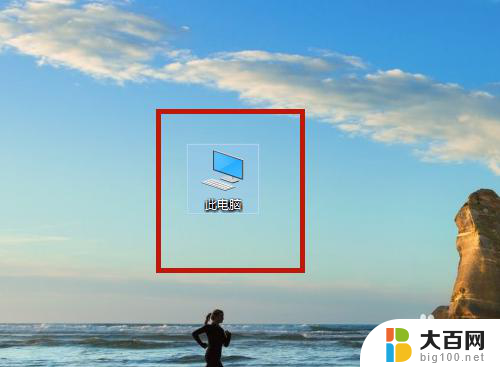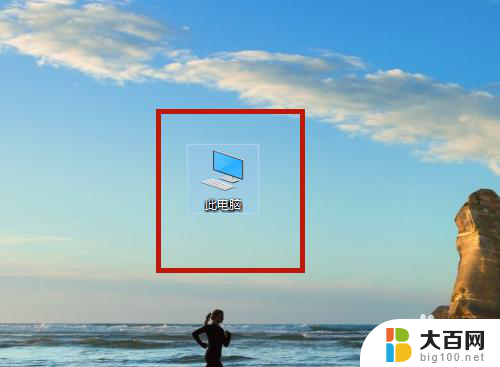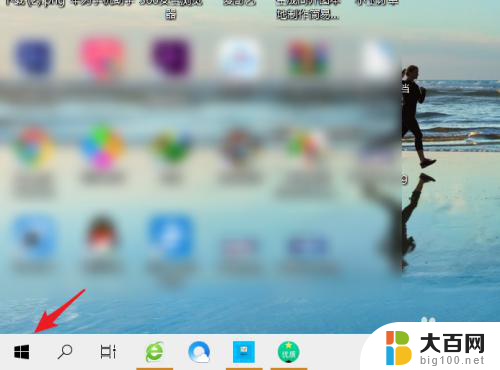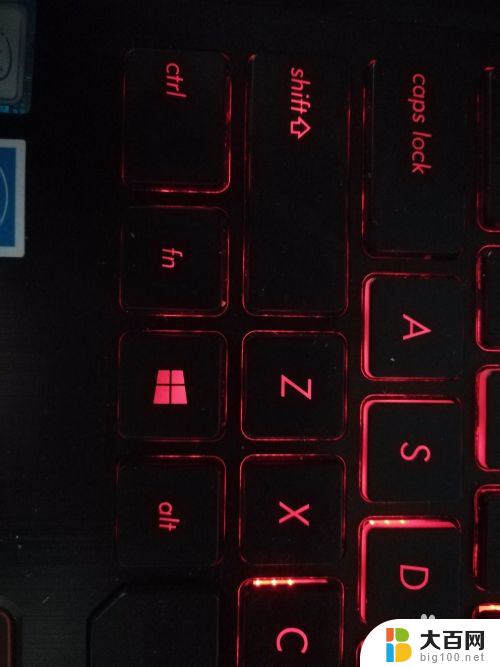联想笔记本的触控板怎么用 联想笔记本触控板设置无法打开的解决方法
更新时间:2023-11-07 17:00:22作者:yang
联想笔记本的触控板怎么用,在如今信息技术高度发达的时代,联想笔记本已经成为了人们生活和工作中不可或缺的一部分,而作为联想笔记本的一个重要组成部分,触控板的使用和设置更是备受关注。有时候我们可能会遇到联想笔记本触控板设置无法打开的问题,这给我们的使用带来了一些困扰。针对这个问题,本文将为大家介绍一些解决方法,帮助大家轻松解决触控板设置无法打开的困扰。
步骤如下:
1.在电脑桌面上,点击【此电脑】。
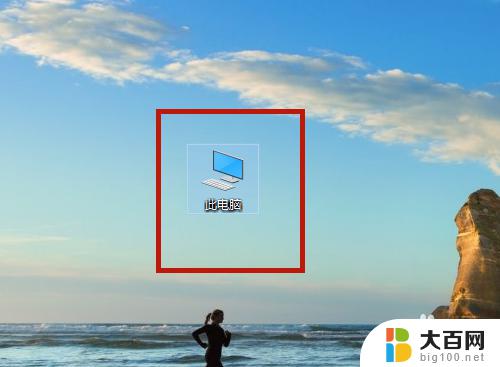
2.点击【打开设置】。
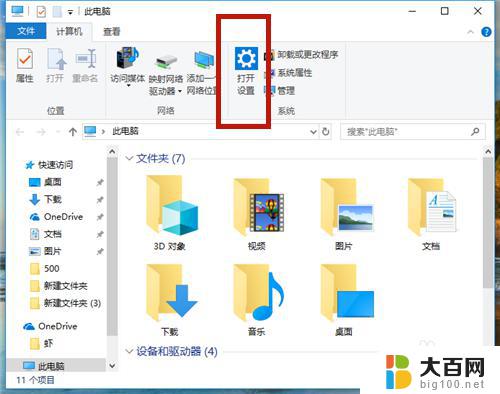
3.点击【设置(蓝牙、打印机、鼠标)】。
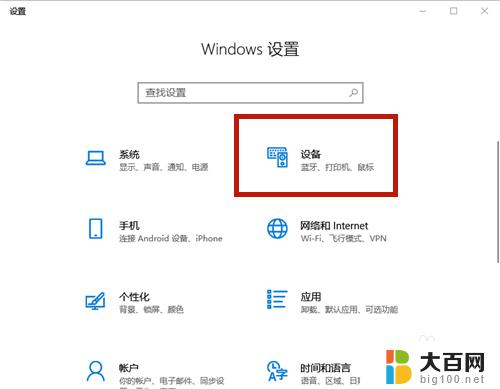
4.点击【触摸板】。
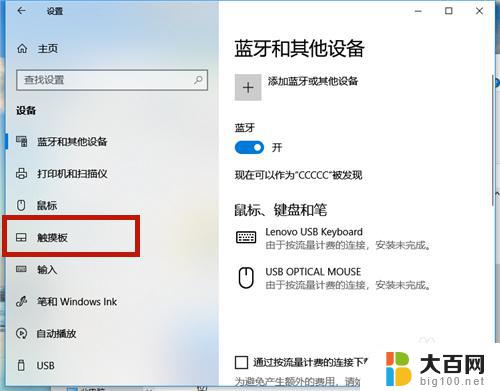
5.点击【其他设置】。
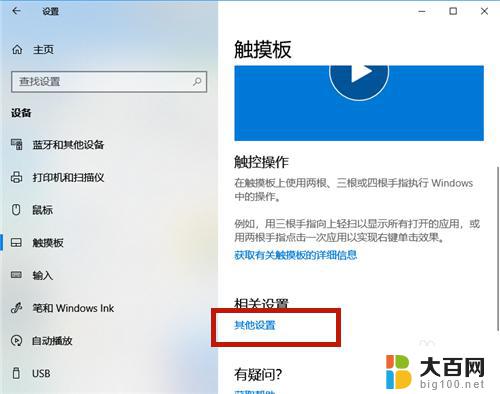
6.系统弹出【鼠标属性】设置框,点击【ELAN】项。
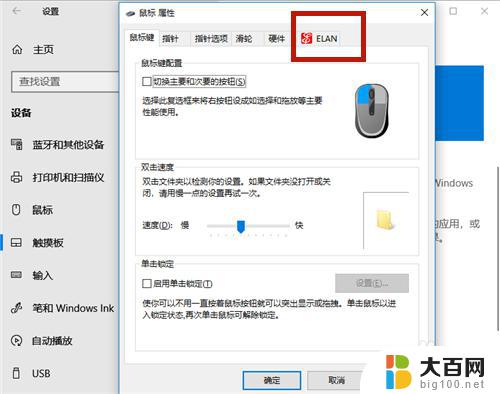
7.点击【启用设备】。
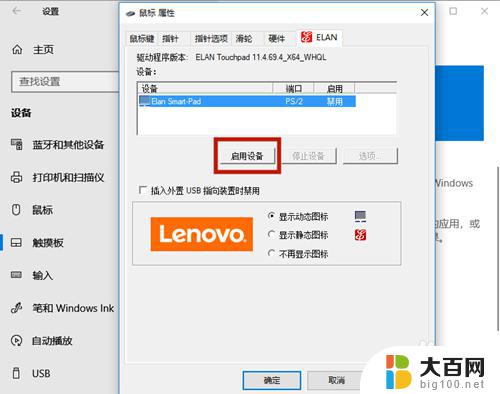
8.触摸板开启成功,最后点击【确定】即可。
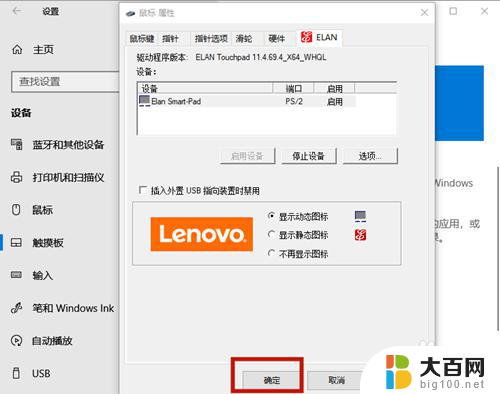
以上是关于如何使用联想笔记本的触控板的全部内容,如果您遇到了这种问题,可以根据我的方法来解决,希望我的建议能够对您有所帮助。